本篇内容介绍了“怎么用css3创建瀑布流布局”的有关知识,在实际案例的操作过程中,不少人都会遇到这样的困境,接下来就让小编带领大家学习一下如何处理这些情况吧!希望大家仔细阅读,能够学有所成!我们提到CSS响
本篇内容介绍了“怎么用css3创建瀑布流布局”的有关知识,在实际案例的操作过程中,不少人都会遇到这样的困境,接下来就让小编带领大家学习一下如何处理这些情况吧!希望大家仔细阅读,能够学有所成!
我们提到CSS响应布局的,就会想要使用Grid和Flexbox来实现,其实它们也有一些局限性。像瀑布流布局这种,就无法用它们来简单实现。
这其中的原因就是瀑布流一般来说都是宽度一致,但是高度是根据图片自适应的。并且图片的位置也是根据在上方图片的位置而定的。
那么如何使用纯CSS3实现瀑布流布局呢?我们可以利用CSS3 column系列属性!
下面我们就先直接上代码:
<!DOCTYPE html>
<html>
<head>
<meta charset="utf-8">
<style>
body,
html {
position: relative;
width: 100%;
height: 100%;
background: #4f000b;
font-family: "PT Mono", monospace;
}
.masonry {
-moz-column-count: 1;
column-count: 1;
-moz-column-gap: 0;
column-gap: 0;
counter-reset: item-counter;
}
@media screen and (min-width: 400px) {
.masonry {
-moz-column-count: 2;
column-count: 2;
}
}
@media screen and (min-width: 600px) {
.masonry {
-moz-column-count: 3;
column-count: 3;
}
}
@media screen and (min-width: 800px) {
.masonry {
-moz-column-count: 4;
column-count: 4;
}
}
@media screen and (min-width: 1100px) {
.masonry {
-moz-column-count: 5;
column-count: 5;
}
}
.item {
box-sizing: border-box;
-moz-column-break-inside: avoid;
break-inside: avoid;
padding: 10px;
counter-increment: item-counter;
}
.item__content {
position: relative;
display: flex;
flex-direction: column;
justify-content: center;
align-items: center;
height: 220px;
font-size: 40px;
color: #360007;
background: currentColor;
box-sizing: border-box;
color: #720026;
}
.item__content:hover {
background: #9b0034;
}
.item__content:before {
position: absolute;
top: 0;
left: 0;
font-size: 13px;
width: 2em;
height: 2em;
line-height: 2em;
text-align: center;
font-weight: bold;
background-color: #222;
content: counter(item-counter);
}
.item__content--small {
color: #ce4257;
height: 100px;
}
.item__content--small:hover {
background: #d66274;
}
.item__content--medium {
color: #ffc093;
height: 175px;
}
.item__content--medium:hover {
background: #ffd8bc;
}
.item__content--large {
color: #ff7f51;
height: 280px;
}
.item__content--large:hover {
background: #ff9d7a;
}
</style>
</head>
<body>
<div class="masonry">
<div class="item">
<div class="item__content">
</div>
</div>
<div class="item">
<div class="item__content item__content--small">
</div>
</div>
<div class="item">
<div class="item__content item__content--medium">
</div>
</div>
<div class="item">
<div class="item__content item__content--small">
</div>
</div>
<div class="item">
<div class="item__content item__content--medium">
</div>
</div>
<div class="item">
<div class="item__content">
</div>
</div>
<div class="item">
<div class="item__content item__content--large">
</div>
</div>
<div class="item">
<div class="item__content item__content--medium">
</div>
</div>
<div class="item">
<div class="item__content item__content--small">
</div>
</div>
<div class="item">
<div class="item__content">
</div>
</div>
<div class="item">
<div class="item__content item__content--large">
</div>
</div>
<div class="item">
<div class="item__content">
</div>
</div>
<div class="item">
<div class="item__content item__content--small">
</div>
</div>
<div class="item">
<div class="item__content item__content--large">
</div>
</div>
<div class="item">
<div class="item__content item__content--medium">
</div>
</div>
<div class="item">
<div class="item__content item__content--small">
</div>
</div>
<div class="item">
<div class="item__content item__content--medium">
</div>
</div>
<div class="item">
<div class="item__content">
</div>
</div>
<div class="item">
<div class="item__content item__content--small">
</div>
</div>
</div>
</body>
</html>效果如下图所示:
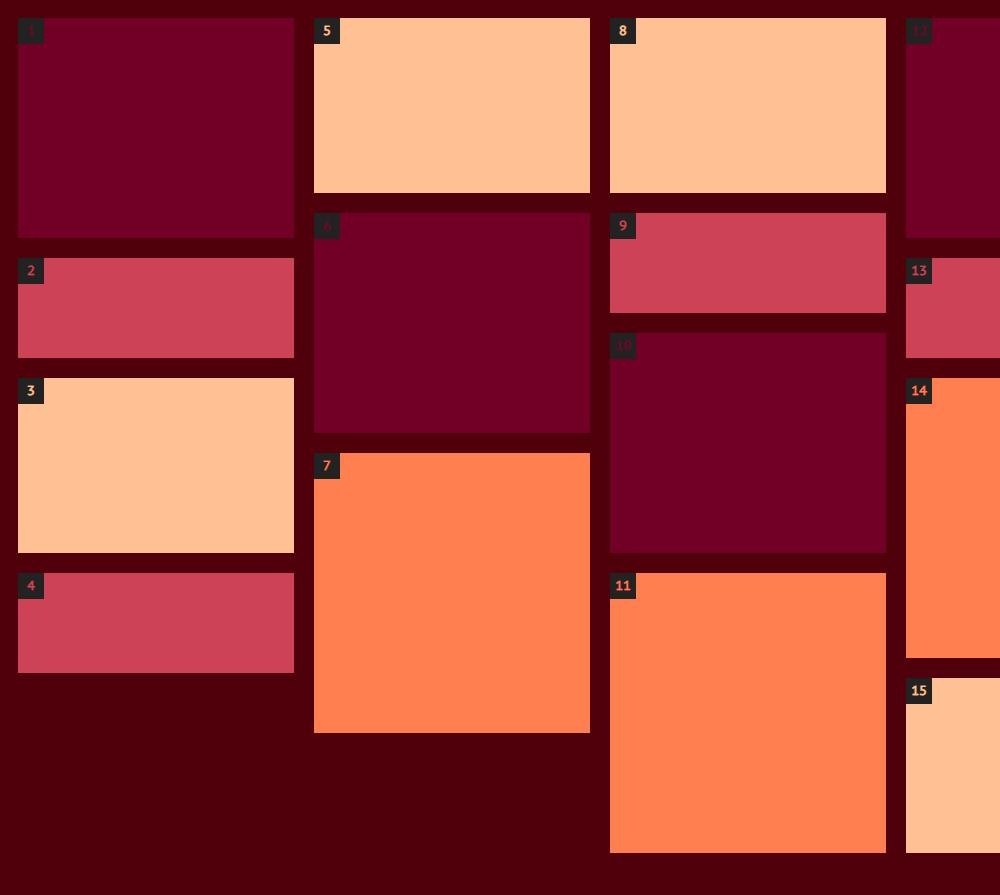
ok,瀑布流布局实现了!那么下面分析一下上述代码,给大家介绍几个关键的css属性:
@media 查询:可以针对不同的屏幕尺寸设置不同的样式
@media mediatype and|not|only (media feature) {
CSS-Code;
}column-count属性:指定某个元素应分为的列数。
column-gap 属性:指定列间距。
column-gap: length|nORMal;
length 一个指定的长度,将设置列之间的差距
normal 指定一个列之间的普通差距。 W3C建议1EM值break-inside属性:描述了在多列布局页面下的内容盒子如何中断,如果多列布局没有内容盒子,这个属性会被忽略。
上例中:
.item { break-inside: avoid; box-sizing: border-box; padding: 10px; }break-inside:avoid为了控制文本块分解成单独的列,以免项目列表的内容跨列,破坏整体的布局。
counter-increment属性:递增一个或多个计数器值,通常用于counter-reset属性和content属性。例如上例中:
.item {
counter-increment: item-counter;
}
.item__content:before {
content: counter(item-counter);
}“怎么用CSS3创建瀑布流布局”的内容就介绍到这里了,感谢大家的阅读。如果想了解更多行业相关的知识可以关注编程网网站,小编将为大家输出更多高质量的实用文章!
--结束END--
本文标题: 怎么用CSS3创建瀑布流布局
本文链接: https://www.lsjlt.com/news/79453.html(转载时请注明来源链接)
有问题或投稿请发送至: 邮箱/279061341@qq.com QQ/279061341
下载Word文档到电脑,方便收藏和打印~
2024-01-12
2023-05-20
2023-05-20
2023-05-20
2023-05-20
2023-05-20
2023-05-20
2023-05-20
2023-05-20
2023-05-20
回答
回答
回答
回答
回答
回答
回答
回答
回答
回答
0